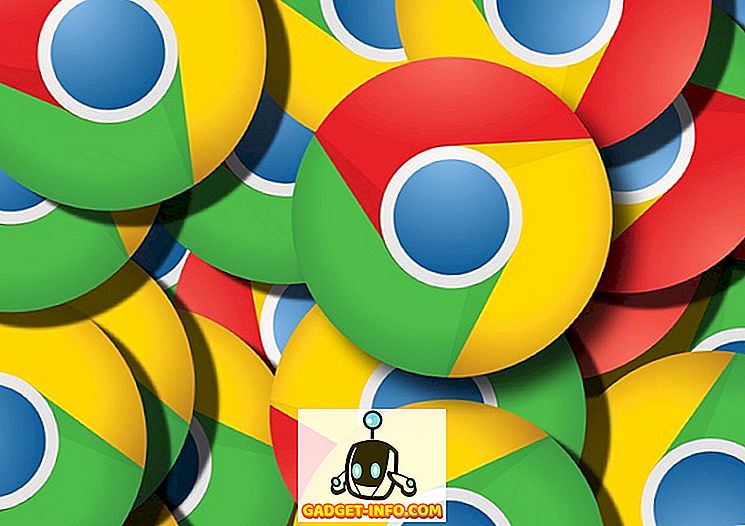Έχουμε ήδη τοποθετήσει το Google Assistant ενάντια στους καλύτερους βοηθούς φωνής, συμπεριλαμβανομένων των Hound, Siri, Alexa και Bixby, και ο Βοηθός Google πάντα υποστήριξε την πρώτη θέση. Ο Bixby παρουσίασε πολύ καλά όταν ήρθε να ελέγξει το smartphone κάποιου, αλλά συνολικά, ο Βοηθός Google παρέμεινε ακόμα ο βασιλιάς των βοηθών φωνής. Ωστόσο, σε όλες αυτές τις δοκιμές δοκιμάσαμε μόνο διάφορες εντολές του Google Assistant και δεν ελέγξαμε ακόμη τις δεξιότητες και τις ενέργειες που μας προσφέρει. Ο Βοηθός Google μας προσφέρει πολλές ικανότητες και ενέργειες για να παίξουμε. Ορισμένες από αυτές είναι χρήσιμες, μερικές αστείες, και κάποιες απόλυτα ιδιόμορφες. Νομίζω ότι οι δεξιότητες και οι ενέργειες προσθέτουν ένα persona στον Βοηθό του Google που το βάζει μπροστά από τον ανταγωνισμό. Στην πραγματικότητα, κανένας άλλος βοηθός εκτός από την Alexa έχει ακόμη και επιπλέον δεξιότητες. Ωστόσο, πολλοί δεν γνωρίζουν τίποτα σχετικά με τις ενέργειες του Google Assistant ή τον τρόπο χρήσης τους. Επομένως, ας το αλλάξουμε αυτό, εμείς; Ακολουθούν 50 καλύτερες δεξιότητες και δράσεις του Google Assistant:
Πώς να αποκτήσετε πρόσβαση σε Ενέργειες ή Δεξιότητες Βοηθών Google
Προτού να σας δείξουμε τις καλύτερες δεξιότητες και ενέργειες για τον Βοηθό σας Google, ας ρίξουμε μια πρώτη ματιά στο πώς μπορείτε να έχετε πρόσβαση σε αυτές. Είναι πολύ εύκολο. Απλά πατήστε παρατεταμένα το κουμπί Home για να καλέσετε τον Βοηθό Βοηθού Google και, στη συνέχεια, πατήστε το κουμπί στην επάνω δεξιά γωνία . Αυτό θα σας οδηγήσει στη σελίδα "Εξερεύνηση", όπου μπορείτε να εξερευνήσετε όλες τις δεξιότητες και τις δράσεις που πρέπει να προσφέρει ο Βοηθός Google, ταξινομημένες σε διάφορες εύχρηστες κατηγορίες. Μπορείτε να πατήσετε στο κουμπί "Περισσότερα" για να αποκαλύψετε περισσότερες ενέργειες μέσα σε μια κατηγορία ή να μετακινηθείτε προς τα κάτω για να βρείτε περισσότερες κατηγορίες. Μπορείτε να εξερευνήσετε όλες τις δεξιότητες που αναφέρονται εκεί, ωστόσο, υπάρχουν πολλές δεξιότητες που δεν λειτουργούν σωστά. Έτσι, διαβάστε για να βρείτε τις 50 καλύτερες δεξιότητες και δράσεις του Google Assistant, τις οποίες δοκιμάσαμε οι ίδιοι.
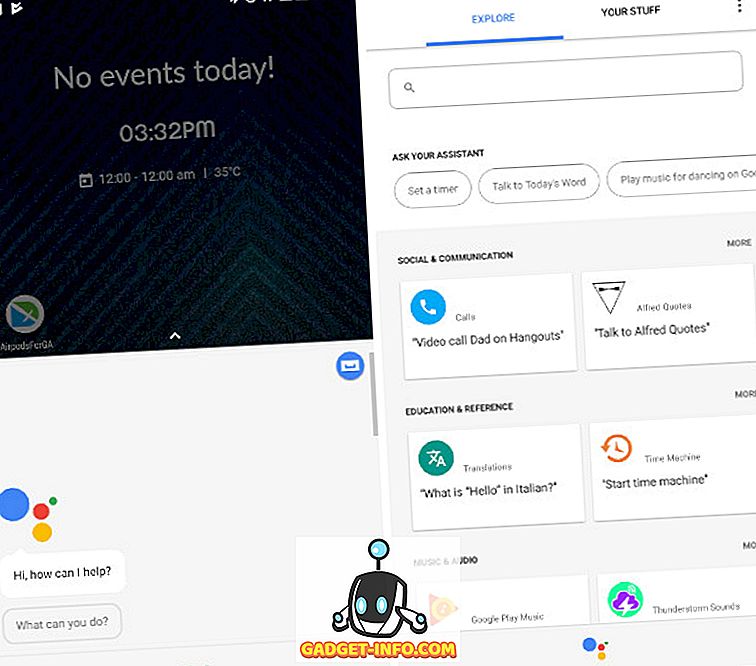
50 καλύτερες Δεξιότητες και Ενέργειες του Google Assistant
Δραστηριότητες παραγωγικότητας
Ας ξεκινήσουμε με κάτι που ο καθένας μας θα εκτιμήσει. Όλοι γνωρίζουμε ότι αν χρησιμοποιηθούν με λογικό τρόπο, τα smartphones μας μπορούν να γίνουν ένα πραγματικά παραγωγικό εργαλείο στο οπλοστάσιό μας. Αυτές οι δεξιότητες και οι ενέργειες θα σας βοηθήσουν να βελτιώσετε ακόμη περισσότερο την παραγωγικότητα του smartphone σας.
1. Δημιουργία εκδηλώσεων και προσθήκη υπενθυμίσεων
Αυτή είναι μια κοινή δεξιότητα που χρησιμοποιείται τόσο έντονα ώστε δεν θεωρείται πλέον ως εξειδικευμένη δεξιοτεχνία παρά για ένα συνηθισμένο πράγμα που μπορεί να εκτελέσει ο Βοηθός Google. Απλά πείτε " OK Google, θυμήσου να αγοράσω αύριο στις 5 μ.μ. αύριο " ή " OK Google, προσθέστε συνάντηση με την Carol στις 5 μ.μ. Δευτέρα στο ημερολόγιό μου " και ο Βοηθός Google είτε θα προσθέσει μια υπενθύμιση είτε θα δημιουργήσει ένα συμβάν στο ημερολόγιό σας στις εντολές σας.
2. Πάρτε ένα Daily Brief
Τώρα, αυτό είναι όπου γίνεται ενδιαφέρουσα. Μπορείτε να πάρετε μια καθημερινή ενημέρωση από τον βοηθό σας Google, όπου θα σας ενημερώσει για τον καιρό, την μετακίνηση και την κυκλοφορία, τις ημερήσιες διατάξεις στα ημερολόγιά σας, τις υπενθυμίσεις σας και πολλά άλλα. Απλώς καλέστε τον βοηθό σας Google και πείτε: " Πες μου για την ημέρα μου ". Τώρα, τι είναι καλύτερο να ξεκινήσετε την ημέρα σας και, στη συνέχεια, να πάρετε μια καθημερινή ενημέρωση για το τι προχωράει.
3. Καταγράψτε την εργασία σας
Εάν εργάζεστε όλη την ώρα, ήρθε η ώρα να καταγράψετε την εργασία σας για να δείτε πώς πραγματικά παίζετε. Το να είσαι πολυάσχολος και να κάνεις πράγματα είναι δύο διαφορετικά πράγματα. Εδώ έρχεται η δεξιότητα "Work Log", απλά πείτε " OK Google, μιλήστε στο αρχείο εργασίας ". Όταν την ξεκινήσετε για πρώτη φορά, θα σας ζητήσει να ρυθμίσετε τα έργα σας. Μπορείτε να ορίσετε έως και 30 διαφορετικά έργα. Τώρα κάθε φορά που εργάζεστε σε ένα έργο, ξεκινήστε το αρχείο καταγραφής εργασιών και θα ξεκινήσει η καταγραφή του χρόνου σας μέχρι να το πείτε να σταματήσει.
4. Προσθέστε εργασίες στο Todoist
Πολλές δεξιότητες του Google Assistant συνεπάγονται την ομαλή ενσωμάτωσή του με διάφορες εφαρμογές τρίτου μέρους. Το αγαπημένο μου είναι η ενσωμάτωσή του με την εφαρμογή Todoist, η οποία είναι μια πολύ δημοφιλής εφαρμογή διαχείρισης εργασιών. Τώρα, μπορείτε να χρησιμοποιήσετε το Google Assistant για να προσθέσετε όχι μόνο εργασίες, αλλά και να γνωρίζετε τις εκκρεμείς εργασίες και να τις καθαρίσετε. Απλά καλέστε τον βοηθό Google, " Συζητήστε με τον Todoist " και μπορείτε να αρχίσετε να συνομιλείτε με την εφαρμογή Todoist.
Εναλλακτικά, μπορείτε να πείτε απευθείας " OK Google, προσθέστε την αγορά αυγών στον Todois t" ή " Ρωτήστε Todoist τι πρέπει να κάνω σήμερα ", ή " Open Todoist για να ολοκληρώσω το έργο μου για την αγορά αυγών ". Μπορείτε να χρησιμοποιήσετε αυτές τις εντολές για να κάνετε τα πάντα χωρίς καν να ξεκινήσει η εφαρμογή.
5. Έξοδα παρακολούθησης χρησιμοποιώντας το Tracker εξόδων
Ακριβώς όπως μπορείτε να συνδεθείτε στις ώρες εργασίας σας, μπορείτε επίσης να συνδεθείτε στα έξοδά σας χρησιμοποιώντας την Ικανότητα παρακολούθησης εξόδων. Απλά πείτε, " OK Google, πείτε εντολέα εξόδων ότι έχω ξοδέψει 20 $ για εισιτήρια κινηματογράφου ". Ή μπορείτε να ξεκινήσετε πρώτα την εξειδίκευση των tracker δαπανών, λέγοντας "OK Google, μιλήστε με tracker δαπάνη" και στη συνέχεια λεπτομερή όλα τα έξοδά σας.
Αυτοματοποιήστε την εργασία σας με τον Βοηθό Google
1. AutoVoice
Το Tasker είναι πιθανώς μια από τις πιο αγαπημένες εφαρμογές στο Android. Ο αριθμός αυτοματισμών που μπορείτε να εκτελέσετε χρησιμοποιώντας Tasker είναι πρωτοφανής. Τώρα, όλες αυτές οι εντολές αυτοματισμού μπορούν να δοθούν μόνο με τη φωνή σας. Μπορείτε να χρησιμοποιήσετε το Tasker μαζί με το AutoVoice για να εκτελέσετε όλη την αυτοματοποίηση Tasker μόνο με τη φωνή σας. Απλά πείτε: " OK Google, Tell auto-voice " ακολουθούμενη από τις εντολές Tasker και παρακολουθήστε τον Βοηθό σας να το εκτελέσει.
2. Εντολές IFTTT
Όπως και ο Tasker, μπορείτε επίσης να ενσωματώσετε τις εντολές IFTTT με τον Βοηθό σας Google για να αυτοματοποιήσετε τη ροή εργασίας σας. Για παράδειγμα, μια απλή εντολή καλής νύχτας μπορεί να αυτοματοποιήσει τα πάντα, όπως να σβήνει τα φώτα, να κλειδώνει την πόρτα κλπ. Μπορείτε να δημιουργήσετε και να εκτελέσετε πολλές συνταγές IFTTT όπως θέλετε.
Ενέργειες μουσικής και ήχου
1. Αναπαραγωγή μουσικής
Αυτό δεν πρέπει να αποτελεί έκπληξη. Ο Βοηθός Google σάς δίνει τη δυνατότητα να ελέγχετε τη μουσική στο τηλέφωνό σας ή στις υπηρεσίες μουσικής στο διαδίκτυο, συμπεριλαμβανομένων των υπηρεσιών Play Music και Spotify. Απλά πείτε, " OK Google, παίξτε το Home by Dream Theatre στο Spotify " και θα παίξει αυτό το τραγούδι για σας.
2. Αναπαραγωγή podcasts
Μια από τις αγαπημένες μου ικανότητες του Google Assistant είναι να παίζει podcasts. Δεν χρειάζεστε καν κάποια εφαρμογή για αυτό. Απλά πείτε " OK Google, παίξτε το The Moth (όνομα podcast) " και θα παίξει το τελευταίο επεισόδιο αυτού του podcast. Θα σας δώσει επίσης μια λίστα με όλα τα επεισόδια και μπορείτε να επιλέξετε όποιον θέλετε. Μπορείτε ακόμη να προσθέσετε τη συντόμευση podcast στην αρχική σας οθόνη . Τώρα, αυτή είναι μια ικανότητα που θαυμάζω.
3. Χρησιμοποιήστε το Genius για να βρείτε τραγούδια
Μήπως αυτό σας συνέβη ποτέ, "θυμάστε μία ή δύο γραμμές στίχων ενός τραγουδιού, αλλά απλά δεν παίρνετε το όνομα του τραγουδιού"; Λοιπόν, αν το κάνει, μπορείτε να χρησιμοποιήσετε μεγαλοφυία. Απλά πείτε, " OK Google, επιτρέψτε μου να μιλήσω με ιδιοφυΐα ". Τώρα, απλά πείτε τους στίχους που θυμάστε και θα σας πει το όνομα και τον καλλιτέχνη του τραγουδιού. Χρησιμοποίησα 10 διαφορετικούς στίχους τραγουδιών για να το δοκιμάσω (μερικοί από αυτούς ήταν πραγματικά ασαφείς τραγούδια), και πήρε το δικαίωμα 8 φορές που είναι εντυπωσιακό να πούμε το λιγότερο.
Εκπαιδευτικές ενέργειες
Οι δεξιότητες του Google Assistant μπορούν επίσης να σας βοηθήσουν να μάθετε μικρά κομμάτια και να σας βοηθήσουμε να απαντήσετε σε μερικές απλές ερωτήσεις όταν το ρωτάτε. Ας δούμε τις αγαπημένες μας εκπαιδευτικές δεξιότητες για το Google Assistant.
1. Μηχανή χρόνου
Ενδιαφέρεστε για γεγονότα ιστορίας; Λοιπόν, θα αγαπήσετε τις δεξιότητες του "Βοηθού Χρόνου" του Google Assistant. Η δεξιότητα σας λέει ιστορικά γεγονότα από το 1851 και εξής που συνέβη την ίδια ημέρα (στο παρελθόν). Απλώς πείτε, " OK Google, μιλήστε στο μηχανή του χρόνου " και θα σας πάει πίσω στο χρόνο.
2. Μεταφράσεις & Ορισμοί
Όλοι γνωρίζουν ότι το Google Translate είναι ο καλύτερος μεταφραστής στον κόσμο και μπορείτε να το χρησιμοποιήσετε με τον Βοηθό σας Google. Απλά ρωτήστε, " OK Google, μεταφράζω καθυστερώ να Mandarin " και βλέπω όπως η Google εκτελεί τη μαγεία της. Μπορείτε επίσης να ζητήσετε ορισμούς λέξεων που δεν καταλαβαίνετε. Για παράδειγμα, " ΟΚ Google, ορίστε ηλιακό σύστημα " θα σας πει τις απαιτούμενες πληροφορίες.
3. Βελτιώστε το λεξιλόγιο
Έχετε αισθανθεί ποτέ ότι το λεξιλόγιό σας είναι αδύναμο; Λοιπόν, μπορείτε να το βελτιώσετε μία λέξη την ημέρα χρησιμοποιώντας το Google Assistant. Απλά πείτε " OK Google, πείτε μου τη λέξη της ημέρας " και δημιουργήστε το λεξιλόγιό σας.
4. Εκτελείτε Υπολογισμούς
Ο βοηθός σας Google είναι επίσης καλός σε απλά μαθηματικά. Ρωτήστε οποιαδήποτε απλά μαθηματικά ερωτήματα ή εκτελέστε απλούς υπολογισμούς και θα το κάνει για σας. Για παράδειγμα, " OK Google, πες μου την κυβική ρίζα του 249 " θα σου δώσει την απάντηση.
5. Συζητήστε με την Quora
Υποθέτω ότι μπορεί να έχετε ακούσει για την Quora. Είναι ένας ιστότοπος όπου μπορείτε να κάνετε ερωτήσεις και άνθρωποι όπως εσείς και εγώ θα προσπαθήσουμε να απαντήσουμε. Απλά πείτε, " OK Google, ρωτήστε την Quora, ποιες είναι οι καλύτερες απειλές Google Βοηθός " και θα πάρετε την απάντησή σας. Εάν δεν υπάρχει απάντηση στις συγκεκριμένες ερωτήσεις σας, θα δημοσιεύσει ακόμη και την ερώτησή σας για να απαντήσουν οι άνθρωποι.
Κοινωνικές και επικοινωνιακές δεξιότητες
1. Καλέστε κάποιον
Αυτό είναι ένα εύκολο και δημοφιλές. Μπορείτε να ζητήσετε από τον Βοηθό σας Google να καλέσει οποιονδήποτε στη λίστα επαφών σας. Απλά πείτε, " OK Google, καλέστε Beebom " και θα κάνει την κλήση.
2. Στείλτε ένα μήνυμα χρησιμοποιώντας εφαρμογές τρίτων
Όπως μπορείτε να καλέσετε, μπορείτε επίσης να στείλετε κανονικά μηνύματα χρησιμοποιώντας το Google Assistant. Αλλά ξέρατε ότι μπορείτε να υπαγορεύσετε ποια υπηρεσία μηνυμάτων θέλετε να χρησιμοποιήσετε; Λοιπόν μπορείτε, απλά να πείτε, " OK Google, στείλτε ένα μήνυμα στοGadget-Info.comon WhatsApp / Telegram / Viber, θα αργήσω σήμερα" και θα χρησιμοποιήσει την εφαρμογή που αναφέρατε.
3. Συζητήστε με τους Alfred Quotes
Αυτό είναι κάτι που δεν είναι απαραιτήτως παραγωγικό, αλλά μπορεί να έρθει χρήσιμο. Ο Alfred είναι η δεξιότητα του Google Assistant που σας λέει να αναφέρετε ανάλογα με τη διάθεσή σας. Απλά κάλεσε τον Άλφρεντ λέγοντας, " OK Google, μιλήστε στον Alfred ". Τότε ο Alfred θα ζητήσει τη διάθεσή σας. Πείτε τη διάθεσή σας (λυπημένος, θυμωμένος, χαρούμενος κ.λπ.) και θα βρείτε ένα κατάλληλο απόσπασμα για εσάς. Πίστεψέ με. τα αποσπάσματα είναι πραγματικά καλά.
Ειδήσεις και περιοδικά
1. Πάρτε τα τελευταία νέα
Αν θέλετε απλώς να τραβήξετε τις επικεφαλίδες σας σε στιγμιότυπα για να παραμείνετε ενημερωμένοι με τα νέα χωρίς να πάρετε πάρα πολλά πράγματα σε αυτό, μπορείτε να ζητήσετε από το Βοηθό του Google να σας ενημερώσει για τα τρέχοντα νέα. Απλά πείτε " OK Google, Τι είναι στα νέα " ή " OK Google, δώσε μου τα πρωτοσέλιδα ".
2. Συζητήστε με τις Εκδόσεις των Ειδήσεων
Αν προτιμάτε μια έκδοση ειδήσεων, μπορείτε να πάρετε απευθείας τα αποσπάσματα ειδήσεων από εκεί. Απλά πείτε, " OK Google, μιλήστε στο The Wall Street Journal " ή " OK Google, μιλήστε στο CNN ". Υπάρχουν πολλές δημοσιεύσεις εφημερίδων που υποστηρίζουν αυτό το χαρακτηριστικό, όπως το NBC News, το Economist Espresso, το HuffPost και πολλά άλλα.
3. Πάρτε το τελευταίο Trump Tweet
Τώρα, αυτό είναι κάτι περίεργο και αστείο. Μπορεί να μην είναι χρήσιμο, αλλά αν θέλετε ποτέ να μάθετε τι είναι το πιο πρόσφατο tweet από τον (ΗΠΑ) Πρόεδρο Trump είναι, απλά πείτε " OK Google, μιλήστε με το τελευταίο Trump Tweet " και θα πάρετε το τιτίβισμα μαζί με την ώρα και την ημερομηνία σφραγίδα.
Ενέργειες ψυχαγωγίας
1. Τι νέο υπάρχει για Netflix και Hulu
Είστε έτοιμοι για τον επόμενο μαραθώνιο που παρακολουθείτε και θέλετε να μάθετε τι νέο υπάρχει στην αγαπημένη σας πλατφόρμα ροής. Απλά ρωτήστε τον βοηθό Google, " OK Google, τι νέο υπάρχει στο Netflix " ή " OK Google, τι νέο υπάρχει στο Hulu ".
2. Ελέγξτε το Chromecast σας
Αυτή είναι η νεότερη προσθήκη στην ικανότητά σας του Google Assistant στο τηλέφωνό σας. Παρόλο που οι χρήστες έχουν τη δυνατότητα να ελέγχουν τα Chromecasts τους με το Google Assistant χρησιμοποιώντας το Google Home, δεν θα μπορούσαν να κάνουν το ίδιο χρησιμοποιώντας τον Assistant στα τηλέφωνά τους. Ωστόσο, λίγες μόλις μέρες πριν ξεκινήσει η Google μια αναβάθμιση σε στάδια, η οποία τώρα σας επιτρέπει να ελέγχετε το Chromecast χρησιμοποιώντας τον Βοηθό στο τηλέφωνό σας. Απλά πείτε " OK Google, παίξτε House of Cards από το Netflix στο Chromecast " και θα το παίξει αυτό για σας. Εκτός από το Netflix, μπορείτε επίσης να ελέγχετε το YouTube, το Spotify, την Pandora και πολλές άλλες υπηρεσίες που υποστηρίζουν το Chromecast.
3. Ανακαλύψτε ταινίες
Αν είστε σαν εμένα, ίσως έχετε περάσει αμέτρητες ώρες ψάχνοντας ταινίες για να παρακολουθήσετε. Μερικές φορές είναι απλά εύκολο να παραιτηθεί από τον έλεγχο. Αφήστε το έργο της αναζήτησης της ταινίας στο Google Assistant και απλά απολαύστε την παρακολούθησή τους. Ποιος ξέρει, ίσως μερικούς πολύτιμους λίθους που δεν είχατε ακούσει από κανέναν πριν. Απλά ρωτήστε " OK Google, προτείνω μερικές ταινίες θρίλερ " ή οποιαδήποτε άλλη παρόμοια ερώτηση για να λάβετε τις προτάσεις.
4. Αποκτήστε τα αποτελέσματα του αθλητισμού
Είναι επίσης πολύ εύκολο να ακολουθήσετε τα αγαπημένα σας αθλήματα χρησιμοποιώντας τον Βοηθό. Μπορείτε είτε να ρωτήσετε άμεσα τον Βοηθό για τα παιχνίδια που σας ενδιαφέρουν είτε μπορείτε να μιλήσετε με πολλές ενσωματωμένες δεξιότητες. Για παράδειγμα, πείτε το " OK Google, μιλήστε στο PGA Tour " και η ικανότητα PGA Tour θα σας δώσει όλες τις πληροφορίες σχετικά με τα επερχόμενα και τρέχοντα παιχνίδια που θέλετε να μάθετε.
5. Παίξτε Παιχνίδια
Μπορείτε επίσης να παίξετε διάφορα παιχνίδια με τον Βοηθό σας Google. Μερικά από τα δροσερά ενσωματωμένα παιχνίδια περιλαμβάνουν Emoji Riddle, PAC-Man, Ανεπίσημο Pokedex και πολλά άλλα . Για να ξεκινήσετε ένα παιχνίδι, απλά χρησιμοποιήστε τη λέξη "παιχνίδι" ακολουθούμενη από το όνομα του παιχνιδιού. Για παράδειγμα, " OK Google, παίξτε PAC-MAN ".
Τοπικό και Κοντινό
1. Βρείτε πλησιέστερα εμπορικά κέντρα, σταθμούς φυσικού αερίου, εστιατόρια και πολλά άλλα
Ο Βοηθός Google θα έρθει πραγματικά χρήσιμος αν επισκέπτεστε ή μετακομίσετε σε ένα νέο μέρος. Μπορείτε εύκολα να ανακαλύψετε τις κοντινές ανέσεις ζητώντας απλώς αυτό. Όχι μόνο θα σας δείξει τις κοντινές επιλογές, αλλά θα τις συνδέσετε απευθείας με τους Χάρτες σας Google για εύκολη πλοήγηση. Απλά ρωτήστε " OK Google, δείξτε μου μερικά κοντινά ινδικά εστιατόρια " ή " OK Google, βρείτε μου το πλησιέστερο βενζινάδικο " και θα το κάνει αυτό για σας.
2. Βρείτε Προσφορές σε κοντινή απόσταση (μόνο για ΗΠΑ)
Μια από τις δεξιότητες του Βοηθού Google σας επιτρέπει να βρείτε ευκαιρίες σε καταστήματα και εμπορικά κέντρα κοντά στην τοποθεσία σας. Ωστόσο, αυτή η δεξιότητα λειτουργεί προς το παρόν μόνο στις ΗΠΑ . Έτσι εάν ζείτε στις ΗΠΑ, μπορείτε να χρησιμοποιήσετε αυτήν την ικανότητα για να απολαύσετε μεγάλες εκπτώσεις σε προϊόντα και υπηρεσίες. Απλά ρωτήστε " OK Google, μιλήστε στο λιανικό εμπόριο " και πληκτρολογήστε το όνομα της περιοχής σας ή τον κωδικό PIN. Στη συνέχεια, θα ζητήσει πρόσβαση στα δεδομένα της τοποθεσίας σας και θα σας πει όλες τις προσφορές στην κοντινή σας τοποθεσία.
Έλεγχος στο σπίτι με τον Βοηθό Βοηθού Google
1. Ελέγξτε τα έξυπνα φώτα
Το Google Assistant σάς επιτρέπει να ελέγχετε έξυπνα φώτα στο σπίτι σας μόνο με τη φωνή σας. Το καλύτερο μέρος για αυτό είναι ότι ο Βοηθός έχει ενσωματωθεί με τους περισσότερους κατασκευαστές έξυπνων φωτιστικών στον κόσμο, όπως το Phillips Hue, το TP-link, το LIFX, το Emberlight και πολλά άλλα. Απλά πείτε " OK Google, μειώστε τα φώτα " ή "OK Google, απενεργοποιήστε τα φώτα της κουζίνας" και θα το κάνει αυτό για σας.
2. Ελέγξτε τις κλειδαριές Smart Door
Ακριβώς όπως τα έξυπνα φώτα, μπορείτε επίσης να ελέγξετε έξυπνες κλειδώσεις θυρών με τον Βοηθό σας Google. Απλά πείτε " OK Google, μιλήστε με Nuki " ή " OK Google, ζητήστε από το Nuki να κλειδώσει την πόρτα ". Φυσικά, θα πρέπει να αντικαταστήσετε τη λέξη Nuki με το εμπορικό σήμα που χρησιμοποιείτε. Εκτός από τον έλεγχο έξυπνων φώτων και έξυπνων κλειδαριών θυρών, το Google Assistant μπορεί επίσης να ελέγχει άλλες έξυπνες οικιακές συσκευές στο σπίτι σας, όπως κάμερες, πόρτες γκαράζ, καταιωνιστήρες, τηλεόραση, καφετιέρα, θερμοστάτη και πολλά άλλα.
3. Χρησιμοποιήστε το Stringify
Το Stringify είναι μια υπηρεσία αυτοματοποίησης που σας επιτρέπει να συνδέσετε όλα τα ψηφιακά και φυσικά πράγματα μαζί. Για παράδειγμα, μπορείτε να συνδέσετε όλες τις έξυπνες συσκευές σας χρησιμοποιώντας το Stringify και στη συνέχεια να χρησιμοποιήσετε μια μόνο εντολή για να εκτελέσετε πολλές λειτουργίες . Ας υποθέσουμε ότι έχετε ρυθμίσει μια καλή εντολή νύχτας, η οποία θα μειώσει τα φώτα, θα κλειδώσει τις πόρτες, θα διατηρήσει τη θερμοκρασία δωματίου στο επιθυμητό επίπεδο και θα ενεργοποιήσει όλες τις κάμερες. Απλά πείτε " OK Google, πείτε Stringify Good Night " και θα εκτελέσει όλες αυτές τις ενέργειες χωρίς να χρειάζεται να κάνετε τίποτα άλλο. Τώρα, είναι δροσερό.
Φαγητό και ποτά
1. Βρείτε εστιατόρια σε κοντινή απόσταση
Αν και αυτό έχει γίνει ένα κοινό ερώτημα και δεν θεωρείται πια μια δεξιότητα, η ικανότητα να βρίσκει κοντινά εστιατόρια βασισμένα σε κουζίνες, ο ανοιχτός χρόνος παραμένει ένα από τα πιο χρησιμοποιημένα Google Assistant ικανότητες. Απλά πείτε, " OK Google, βρείτε μου κοντινά καφέ " και θα πάρετε τα αποτελέσματά σας μαζί με την κατεύθυνση, τον αριθμό τηλεφώνου και τις λεπτομέρειες όπως το κλείσιμο του χρόνου. Αυτό έρχεται πραγματικά βολικό όταν είστε λαχτάρα ένα γρήγορο καφέ ή σνακ.
2. Μάθετε περισσότερα για ποτά και κοκτέιλ
Ο βοηθός έχει πολλές δεξιότητες που μπορούν να σας βοηθήσουν να μάθετε περισσότερα για ποτά και κοκτέιλ (συνταγές). Για παράδειγμα, μπορείτε να χρησιμοποιήσετε την ικανότητα "OK Google, μιλήστε με τα κρασιά Apothic " για να μάθετε περισσότερα για τα κρασιά. Έχει ακόμη και μια οδηγημένη κατεύθυνση γευσιγνωσίας ενσωματωμένη με την ικανότητα. Για να μάθετε τις συνταγές κοκτέιλ, απλά πείτε " OK Google, μιλήστε στο μπάρμαν " και θα έχετε ένα μπάρμαν που μπορεί να σας διδάξει συνταγές για περισσότερα από 12.000 κοκτέιλ. Υπάρχουν πολλές τέτοιες δεξιότητες για να εξερευνήσετε. Εάν σας αρέσει το αλκοόλ, αυτές οι δεξιότητες θα σας βοηθήσουν να μάθετε πολλά γι 'αυτούς.
Ταξιδιωτικές ενέργειες
1. Βρείτε και παρακολουθήστε πτήσεις
Μπορείτε εύκολα να χρησιμοποιήσετε το Google Assistant για να βρείτε όχι μόνο τις πτήσεις αλλά και να τις παρακολουθήσετε. Για παράδειγμα, απλά πείτε " OK Google, πτήσεις από Βομβάη προς Δελχί αύριο " και ο βοηθός θα σας δώσει όλες τις πτήσεις. Όχι μόνο αυτό, κάνοντας κλικ σε μια πτήση θα σας δώσει επίσης επιλογές από πολλούς παρόχους εισιτηρίων, ώστε να κάνετε κράτηση για τα φτηνότερα εισιτήρια. Για να παρακολουθήσετε μια πτήση, πείτε ακριβώς το όνομα της αεροπορικής εταιρείας και ακολουθήστε το όνομα της πτήσης. Για παράδειγμα, " OK Google, παρακολουθήστε την Air India AI75 ".
2. Λάβετε πληροφορίες για τις δημόσιες μεταφορές
Ο Βοηθός Google έχει επίσης πολλές δεξιότητες που σας επιτρέπουν να παρακολουθείτε τις δημόσιες συγκοινωνίες σε διάφορες χώρες. Υπάρχει πλοίαρχος ταξιδιού που σας επιτρέπει να κάνετε αναχωρήσεις με τα μέσα μαζικής μεταφοράς γύρω σας και να προγραμματίσετε ταξίδια στην Ελβετία. Υπάρχει η ικανότητα "Tube Status" που σας επιτρέπει να ελέγξετε την κατάσταση των γραμμών σωλήνων στο Λονδίνο. Αυτά τα δύο είναι μόνο παραδείγματα, μπορείτε να βρείτε και να χρησιμοποιήσετε μια τέτοια δεξιότητα μέσα στον Βοηθό Google. Απλώς χρησιμοποιήστε τη λέξη-κλειδί " OK Google, μιλήστε στο (όνομα δεξιοτήτων) " και ακολουθήστε τα βήματα.
3. Συζητήστε με το Lonely Planet
Μέχρι στιγμής, η αγαπημένη μου ταξιδιωτική ικανότητα είναι ο "Lonely Planet". Αν δεν ξέρετε τι είναι το Lonely Planet, είναι ένα είδος ταξιδιωτικού οδηγού για ολόκληρο τον κόσμο. Με την ενσωματωμένη ικανότητά του στο Google Assistant, μπορείτε να του ζητήσετε οτιδήποτε για οποιοδήποτε μέρος . Απλά πείτε " OK Google, μιλήστε στο Lonely Planet " και στη συνέχεια πληκτρολογήστε το όνομα της χώρας ή της πόλης που επισκέπτεστε και θα σας δώσει όλους τους προορισμούς που πρέπει να καλύψετε. Ένας τρόπος διασκέδασης για να ανακαλύψετε μέρη.
Επιχειρήσεις και Οικονομικά
1. Παρακολουθήστε τις κρυπτοεπιχειρήσεις και τις τιμές των μετοχών
Οι κρυπτοεπιχειρήσεις είναι σήμερα η οργή. Μόλις λίγες ημέρες πίσω, ο Bitcoin έφθασε σε ένα υψηλό όλων των εποχών αξίας $ 5800. Εάν σκέφτεστε να επενδύσετε σε κρυπτοσυχνότητες ή απλώς θέλετε να παρακολουθήσετε τις τιμές τους, μπορείτε να το κάνετε εύκολα χρησιμοποιώντας τον Βοηθό. Απλά χρησιμοποιήστε την ικανότητα CryptoPrices για να το κάνετε αυτό. Πείτε " OK Google, ζητήστε από τους cyrptoprices να λάβουν την τιμή του bitcoin ". Παρομοίως, μπορείτε επίσης να παρακολουθείτε τις τιμές των μετοχών σε πραγματικό χρόνο. Ρωτήστε, " OK Google, τι είναι η τιμή των μετοχών της Tesla ;".
2. Μάθετε για τις πιστωτικές κάρτες και τις ασφάλειες
Όλοι γνωρίζουμε πόσο δύσκολο είναι να επιλέξουμε τις σωστές πιστωτικές κάρτες και παρόλο που δεν προτείνω ότι ο Βοηθός Google μπορεί να σας πει την τέλεια κάρτα, η δεξιοτεχνία του πιστωτικού βοηθού δίνει τη δυνατότητα να ξεκινήσετε από. Απλά πείτε, " OK Google, επιτρέψτε μου να μιλήσω με βοηθός πιστωτικών καρτών " και ο βοηθός θα έρθει σε απευθείας σύνδεση. Θα σας ζητήσει μερικές ερωτήσεις για να μάθετε τις προτιμήσεις σας και στη συνέχεια να προτείνετε τις καλύτερες κάρτες για εσάς.
Ομοίως, μπορείτε επίσης να ελέγξετε τις ασφαλίσεις που ίσως θέλετε να αγοράσετε. Για παράδειγμα, λέτε απλά, " OK Google, μιλήστε με την τηλεφωνική γραμμή ασφάλισης" για να λάβετε τα αποσπάσματα για τις ασφάλειες αυτοκινήτων. Ωστόσο, το μόνο πρόβλημα με αυτές τις δεξιότητες είναι ότι είναι αμερικανοκεντρικές και ως εκ τούτου οι απαντήσεις ενδέχεται να μην είναι σχετικές με όλους.
3. Χρησιμοποιήστε έναν Βοηθό Προϋπολογισμού
Τώρα, εάν θέλετε να κάνετε σύνθετο προϋπολογισμό, είστε καλύτερα με μια καλή εφαρμογή προϋπολογισμού, αλλά για μικρότερες ανάγκες προϋπολογισμού, ο Βοηθός Google μπορεί να σας βοηθήσει πολύ. Απλά πείτε, " OK Google, μιλήστε στο Budget Penny " και στη συνέχεια καταγράψτε τον προϋπολογισμό σας. Από την επόμενη φορά, κάθε φορά που ξοδεύετε χρήματα, προσθέστε το ως έξοδο, λέγοντας " OK Google, ζητήστε από τον προϋπολογισμό να προσθέσει 50 δολάρια (αντικαταστήστε αυτό με τις δαπάνες σας στα έξοδα μου ." Δεδομένου ότι είναι πολύ εύκολο να καταγράψετε τα έξοδά σας, θα τείνετε να καταγράφετε όλα τα έξοδά σας.Όποτε θέλετε να ελέγξετε την ισορροπία σας, απλά πείτε: " OK Google, ρωτήστε τον προϋπολογισμό για το υπόλοιπο μου " και θα δείξει την ισορροπία σας.
Υγεία & Fitness ικανότητες
1. Πάρτε ένα γρήγορο workout
Όλοι είμαστε απασχολημένοι και για κάποιους από εμάς δεν είναι δυνατόν να ακολουθήσουμε ένα πλήρες πρόγραμμα γυμναστικής, αλλά αν προσπαθήσουμε, μπορούμε να πιέζουμε καθημερινά σε μια γρήγορη προπόνηση. Εάν δεν ξέρετε από πού να ξεκινήσετε, ρωτήστε απλά τον Βοηθό σας για αυτό. Πείτε " OK Google, Συζητήστε με το Fitstar " και θα έχετε ένα γρήγορο 7λεπτο πρόγραμμα προπόνησης που μπορείτε να κάνετε οπουδήποτε και οποτεδήποτε.
2. Πάρτε συμβουλές υγείας
Ο Βοηθός σας είναι επίσης ένα καλό μέρος για να πάρετε συμβουλές για την υγεία. Απλά πείτε τη λέξη-κλειδί " OK Google, μιλήστε στο WebMD " και μπορείτε να ρωτήσετε για τις συνθήκες υγείας, τα ναρκωτικά, τις παρενέργειες και πολλά άλλα. Υπάρχουν επίσης και άλλες δεξιότητες που μπορούν να σας δώσουν συμβουλές για την υγεία σχετικά με τα σκυλιά και τα μωρά.
3. Δραστηριότητες Track
Μπορείτε επίσης να παρακολουθήσετε τις δραστηριότητές σας χρησιμοποιώντας την ικανότητα Google Fit, η οποία σας βοηθά να ανακαλύψετε γρήγορα τα στατιστικά της προπόνησής σας χωρίς να ανοίξετε την ίδια την εφαρμογή. Απλά ρωτήστε " OK Google, πόσες ενέργειες έκανα σήμερα ". Ωστόσο, για να λειτουργήσει αυτό, χρειάζεστε την εφαρμογή Google Fit που είναι εγκατεστημένη στη συσκευή σας.
Εγχώριες δεξιότητες Google
Θυμηθείτε ότι οι περισσότερες από αυτές τις δεξιότητες έχουν μεταφερθεί στον Βοηθό Βοηθού Google και στο τηλέφωνό σας, αλλά εξακολουθείτε να χρησιμοποιείτε αυτές τις δεξιότητες με το Google Home σας δίνει αληθινή εμπειρία hands-free.
1. Προσθέστε πολλούς χρήστες στην Αρχική σελίδα Google
Τώρα, το Google Home έχει μια ικανότητα που σας επιτρέπει να προσθέσετε πολλούς χρήστες στο ίδιο σπίτι Google . Απλώς κατεβάστε την εφαρμογή και πατήστε στις συσκευές και στη συνέχεια συνδέστε το λογαριασμό σας. Με αρκετό χρόνο, ο Βοηθός Google θα είναι αρκετά έξυπνος για να αναγνωρίσει τη φωνή για διαφορετικούς λογαριασμούς και η απάντησή του θα διαφέρει ανάλογα με το άτομο που υποβάλλει τις ερωτήσεις . Για παράδειγμα, εάν ρωτήσετε "OK Google, πείτε μου για την ημέρα μου", θα λάβετε την απάντηση που σας αφορά συγκεκριμένα. Ομοίως, ένας άλλος χρήστης θα πάρει την απάντηση συγκεκριμένη σε αυτόν.
2. Ελέγξτε την τηλεόρασή σας
Μπορείτε να ελέγξετε την έξυπνη τηλεόρασή σας ή μια τηλεόραση με το Chromecast χρησιμοποιώντας μόνο το σπίτι σας στο Google. Απλά χρησιμοποιήστε τις εντολές όπως " OK Google, παίξτε Stranger Things on Netflix " ή "OK Google, playGadget-Info.comon YouTube".
3. Ελέγξτε τον θερμοστάτη σας
Μπορείτε επίσης να ελέγξετε τον έξυπνο θερμοστάτη σας χρησιμοποιώντας τη συσκευή Google Home. Απλά πείτε, " OK Google, το κάνετε λίγο πιο ζεστό " ή είστε συγκεκριμένοι, "OK Google, μειώστε τη θερμοκρασία κατά 2 μοίρες".
4. Λάβετε ενημερώσεις ειδήσεων
Χρησιμοποιήστε το Google Home για να λάβετε τις πιο πρόσφατες ενημερώσεις ειδήσεων το πρωί. Χρησιμοποιήστε την εντολή "OK Google, tell me the news" ή " OK Google, κάντε μου τα πρωτοσέλιδα ".
5. Ελέγξτε την κατάσταση κυκλοφορίας
Πριν φύγετε από το σπίτι σας, χρησιμοποιήστε το Google Home για να ελέγξετε την κατάσταση της κυκλοφορίας, ώστε να μπορείτε να αφήσετε εγκαίρως. Απλά ρωτήστε " OK Google, μου δίνετε την κατάσταση κυκλοφορίας στο γραφείο " ή οποιαδήποτε άλλη τέτοια ερώτηση για να λάβετε τα στοιχεία της κυκλοφορίας πριν φύγετε.
6. Καλέστε ένα Uber
Όχι μόνο μπορείτε να χρησιμοποιήσετε το σπίτι σας στο Google για να ελέγξετε την επισκεψιμότητα, μπορείτε επίσης να το χρησιμοποιήσετε για να σας καλέσουμε ένα Uber. Απλά πείτε, " OK Google, καλέστε μου ένα Uber " και θα κλείσει μια βόλτα για σας.
7. Να θυμάστε τις σημειώσεις
Το Wonder είναι ο προσωπικός σου βοηθός. Οτιδήποτε χρειάζεται να θυμάστε, μπορείτε να ζητήσετε από τον Wonder να το κάνει για εσάς. Για παράδειγμα, μπορείτε να πείτε, " OK Google, πείτε το θαύμα να θυμάστε ότι το pin μου είναι 4567 ". Όταν θέλετε να ανακτήσετε τις πληροφορίες, απλώς ρωτήστε την ερώτηση " OK Google, ρωτήστε απορία, ποιος είναι ο κωδικός μου ".
8. Επίλυση διαφωνίας
Τώρα, αυτό είναι λίγο αστείο, αλλά μπορεί πραγματικά να έρθει σε πρακτικό σε ορισμένες περιπτώσεις. Εάν έχετε αμφιβολίες σχετικά με το ποιος πρέπει να απομακρύνει το τηλεχειριστήριο ανάμεσα σε εσάς και κάποιον άλλο (ή οποιαδήποτε τέτοια διαφωνία), ζητήστε απλώς από το Google Home να γυρίσετε ένα κέρμα για σας όπως αυτό, " OK Google, γυρίστε ένα νόμισμα ". Η απάντηση ελπίζουμε ότι θα τελειώσει η διαμάχη.
9. Συντονιστείτε ένα όργανο
Το σπίτι σας στο Google με τη δύναμη του Βοηθού μπορεί επίσης να σας βοηθήσει στη ρύθμιση των οργάνων σας. Απλά ρωτήστε " OK Google, συντονίστε τα όργανα μου " και θα ρωτήσετε το μουσικό που δεν θέλετε να ακούσετε ή μπορείτε να ζητήσετε απευθείας από το χρήστη να παίξει ένα σημείωμα όπως " ΟΚ Google, παίξτε E flat ".
Οι καλύτερες δεξιότητες και ενέργειες του βοηθού Google
Όπως μπορείτε να δείτε, υπάρχουν πολλά που μπορείτε να κάνετε χρησιμοποιώντας τις ικανότητες και τις ενέργειες του βοηθού σας. Εντούτοις, απλά ξύνουμε την επιφάνεια εδώ. Με κάθε μέρα που περνά, ο Βοηθός Google προσθέτει όλο και περισσότερες δεξιότητες στο οπλοστάσιό του. Τώρα, θα είναι δύσκολο να τα ανακαλύψετε όλα μαζί, αλλά μπορείτε να ξεκινήσετε χρησιμοποιώντας τα καλύτερα 50 από αυτά που αναφέρονται σε αυτό το άρθρο. Μοιραστείτε μαζί μας τις αγαπημένες σας δεξιότητες και δράσεις του Google Assistant στην παρακάτω ενότητα σχολίων.